
احراز هویت دو مرحله ای در گوشی/ فناوری آنچه را که می توانیم انجام دهیم تغییر می دهد و نحوه انجام آن را ساده می کند. به عنوان مثال، کارهایی که روز شما را پر می کرد – مانند خرید مواد غذایی و بانکداری – اکنون می توانید با لمس چند دکمه درست روی دستگاه هوشمند خود انجام دهید.
مجرمان سایبری واقعیتی ناگوار در دنیای امروز هستند و آنها همیشه به دنبال راه هایی برای به دست آوردن اطلاعاتی هستند که متعلق به خودشان نیست – ایمیل های فیشینگ و از طریق Wi-Fi عمومی دو روش مورد علاقه آنهاست. خوشبختانه، شرکتهایی مانند گوگل و اپل بازی امنیتی خود را افزایش دادهاند و راههای بهتری برای کمک به مردم برای محافظت از اطلاعات حساس خود ایجاد کردهاند. در اینجا، آنها احراز هویت دو مرحله ای و نحوه استفاده از آن را برای اطمینان از ایمن بودن اطلاعات خود توضیح می دهند.
احراز هویت دو مرحله ای چیست؟
اگر از حسابهای iCloud یا Google استفاده میکنید، احتمالاً نام احراز هویت دو مرحلهای را شنیدهاید. این یک روش امنیتی است که از شما میخواهد هنگام ورود به ایمیل، رسانههای اجتماعی یا سایر حسابهای محافظتشده با رمز عبور، یک مرحله اضافی – معمولاً وارد کردن یک کد – برای تأیید هویت خود بردارید. این لایه دوم حفاظتی برای جلوگیری از ورود افراد دیگر به حساب شما طراحی شده است، حتی اگر رمز عبور شما را داشته باشند.
احراز هویت دو مرحله ای چگونه کار می کند
وقتی احراز هویت دو مرحلهای را فعال میکنید، هنگام ورود به حساب خود از یک دستگاه جدید، دو مرحله را باید تکمیل کنید:
- رمز عبور خود را وارد کنید.
- یک کد تأیید دریافت کنید که به طور خودکار به یکی از دستگاه ها یا حساب های مورد اعتماد شما ارسال می شود و آن کد را در صفحه ورود وارد کنید.
میتوانید تنظیمات خود را سفارشی کنید تا نحوه ارسال کد تأیید را انتخاب کنید – پیامک، تماس تلفنی، ایمیل یا اعلان فشاری.
نحوه تنظیم احراز هویت دو مرحله ای برای گوگل
- از رایانه وارد حساب Google خود شوید.
- در سمت راست بالای صفحه، روی نماد نمایه شخصی گرد و سپس مدیریت حساب Google خود ضربه بزنید.
- از منوی سمت چپ گزینه Security را انتخاب کنید. در قسمت Signing to Google بر روی تایید 2 مرحله ای کلیک کنید.
- سپس روی Get Started کلیک کنید. در صورت درخواست، رمز عبور Google خود را وارد کنید.
- اکنون، انتخاب کنید که از کدام دستگاه میخواهید درخواستها را بهعنوان مرحله دوم خود برای ورود به سیستم استفاده کنید. همچنین میتوانید انتخاب کنید که از یک کلید امنیتی استفاده کنید یا بهجای آن پیامهای صوتی یا متنی دریافت کنید—روی نمایش گزینههای بیشتر کلیک کنید و کدام را ترجیح میدهید و انتخاب کنید. اطلاعات درخواستی را وارد کنید سپس، Continue را بزنید.
- یک گزینه پشتیبان ثانویه را انتخاب کنید، سپس Continue را بزنید.
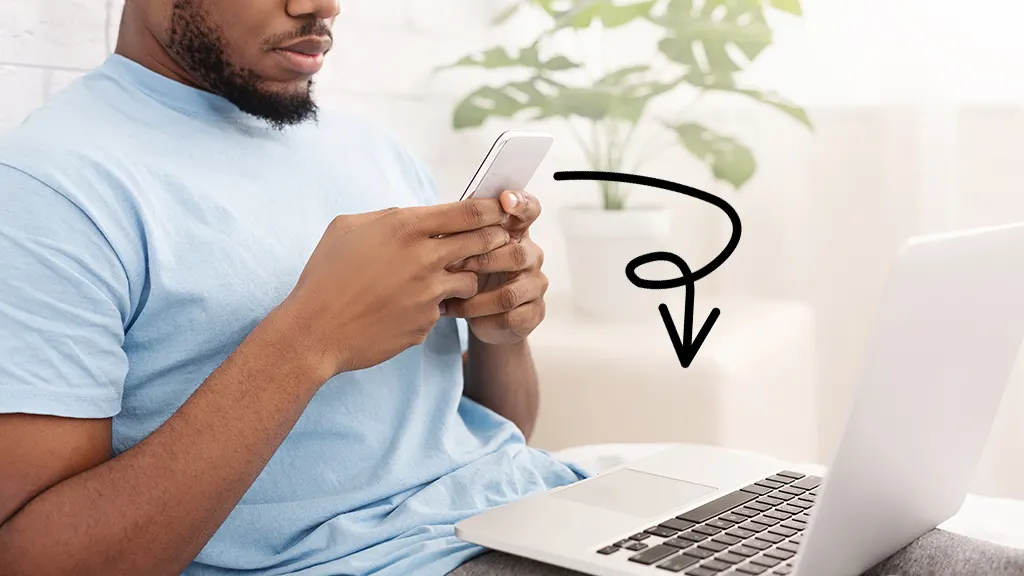
نحوه تنظیم احراز هویت دو مرحله ای برای iCloud
- تنظیمات را باز کنید و روی نام خود در بنر بالای صفحه ضربه بزنید.
- روی Password & Security > Turn on Two-Factor Authentication > Continue ضربه بزنید. اگر هشداری در مورد دستگاههای قدیمیتر میبینید، روی Turn on Anyway ضربه بزنید.
- مطمئن شوید که شماره تلفن شما صحیح است. سپس، پیامک یا تماس تلفنی را به عنوان روش تأیید خود انتخاب کنید.
- روی Next ضربه بزنید و رمز عبور خود را وارد کنید.
نحوه تنظیم احراز هویت دو مرحله ای برای آمازون
- وارد حساب آمازون خود شوید.
- در گوشه بالا سمت راست، ماوس خود را روی Account & Lists > Select Your Account قرار دهید.
- از شما خواسته می شود دوباره وارد حساب کاربری خود شوید. اطلاعات ورود خود را وارد کرده و روی Sign In کلیک کنید.
- Login & Security را انتخاب کنید.
- Advanced Security Settings را پیدا کنید و روی دکمه Edit در سمت راست کلیک کنید.
- در صفحه تنظیمات امنیتی پیشرفته، روی Get Started کلیک کنید.
- نحوه دریافت کدهای امنیتی خود را انتخاب کنید. (پیام متنی یا تماس تلفنی خودکار.) شماره تلفن خود را وارد کنید. ارسال کد را بزنید.
- کد را از طریق پیامک یا تماس تلفنی به تلفن همراه خود دریافت خواهید کرد.
- کد را وارد کنید سپس Verify code را بزنید و ادامه دهید.
تعویض کشوی سیم کارت آیفون 12 مینی
